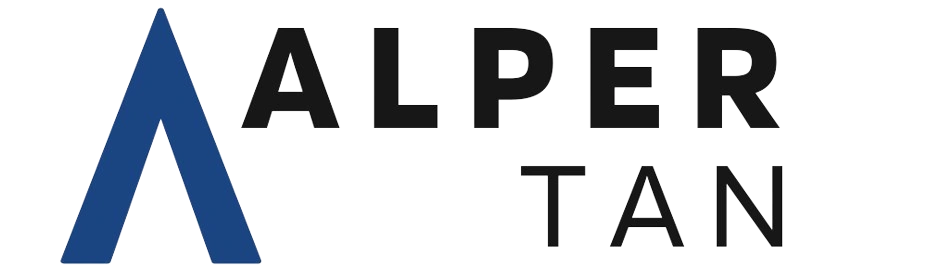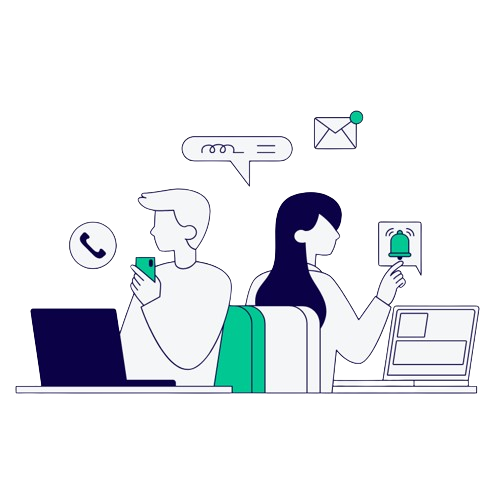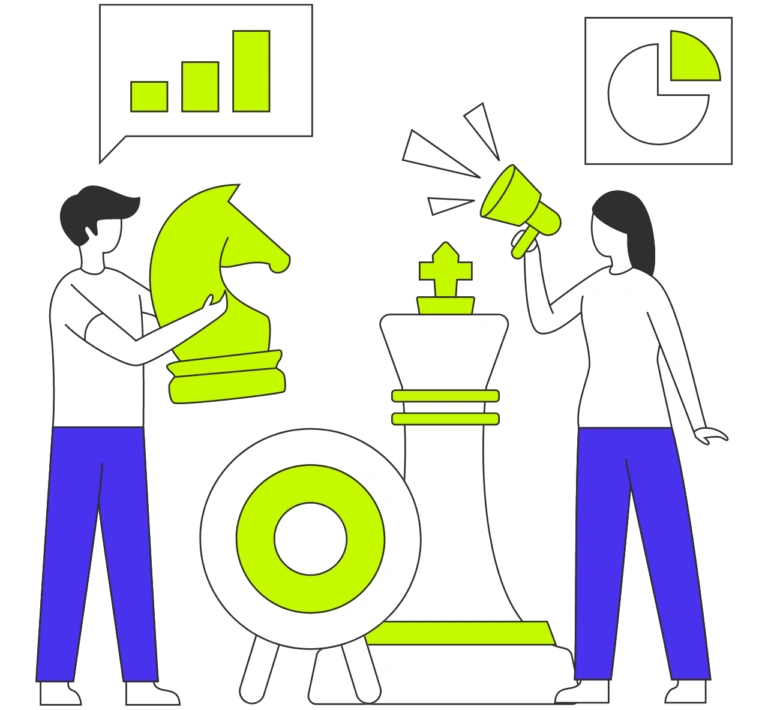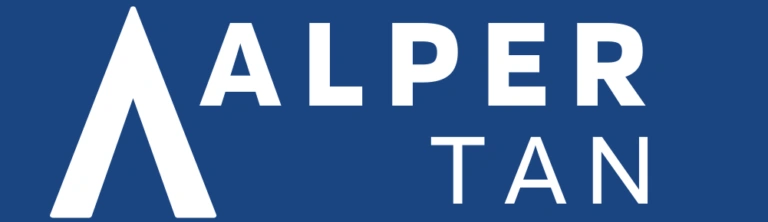WordPress dünyasında hepimiz zaman zaman güncellemelerle karşılaşıyoruz. Bu güncellemeler, sitemizi daha güvenli, daha hızlı ve daha kullanışlı hale getirmek için olmazsa olmaz. Ancak bazen, en iyi niyetlerle yapılan WordPress tema güncellemeleri, hiç de hoş olmayan hatalara yol açabiliyor. İşte tam bu noktada, alpertan.com.tr olarak devreye giriyoruz. Dijital dönüşümün kalbinde yer alan ve müşterilerine üstün kalitede WordPress, SEO ve Front-end çözümleri sunan alpertan.com.tr olarak, uzun yıllar süren tecrübemizle işletmenizin dijital ayak izini genişletmek ve güçlendirmek için buradayız. Etkileyici tasarımlar, güçlü dijital kimlikler, doğuştan güçlü SEO altyapısı Hedeflediğiniz başarılı dijital geleceği birlikte yapalım! Hizmetlerimiz hakkında daha fazla bilgi almak isterseniz bizimle iletişime geçebilirsiniz. Bu yazımızda, Ankara’da WordPress tema güncellemeleri sonrası karşılaşabileceğiniz sorunları ve bu sorunlara pratik çözümleri ele alacağız.
WordPress Tema Güncellemesi Sonrası Karşılaşılan Yaygın Hatalar
WordPress güncellemeleri, beraberinde bazı riskler getirebilir. Özellikle tema güncellemeleri, sitenizin görünümünü ve işlevselliğini doğrudan etkileyebileceği için dikkatli olunması gereken bir süreçtir. Peki, WordPress tema güncellemesi sonrası hangi hatalarla karşılaşabiliriz?Beyaz Ekran Hatası (White Screen of Death): Bu, en korkutucu hatalardan biridir. Sitenizin tamamı veya bir bölümü boş beyaz bir sayfaya dönüşür. Genellikle bir PHP hatası veya uyumsuzluktan kaynaklanır.
Stil Bozulmaları: WordPress teması güncellendikten sonra, sitenizin tasarımı ve düzeni bozulabilir. Yazı tipleri değişebilir, resimler kayabilir veya menüler düzgün çalışmayabilir.
Eklenti Uyumsuzlukları: WordPress tema güncellemesi, bazı eklentilerle uyumsuzluğa neden olabilir. Bu durumda, eklentiler düzgün çalışmayabilir veya hata mesajları verebilir.
İşlevsellik Kayıpları: WordPress teması güncellendikten sonra, sitenizin bazı işlevleri çalışmayabilir. Örneğin, iletişim formları gönderilemeyebilir veya arama özelliği çalışmayabilir.
Hata Nedenlerini Anlamak Ve Teşhis Koymak
WordPress hatalarını çözmeden önce, neden oluştuğunu anlamak önemlidir. Bu, doğru çözümü bulmanıza yardımcı olacaktır. İşte hata nedenlerini anlamanıza yardımcı olacak bazı adımlar:Hata Kayıtlarını Kontrol Edin: WordPress’in hata kayıtları, hataların kaynağı hakkında önemli ipuçları verebilir. `wp-config.php` dosyanıza aşağıdaki kodu ekleyerek hata kayıtlarını etkinleştirebilirsiniz:
“`php define( ‘WP_DEBUG’, true ); define( ‘WP_DEBUG_LOG’, true ); define( ‘WP_DEBUG_DISPLAY’, false ); “`
Bu kod, hataları `wp-content` klasöründeki `debug.log` dosyasına kaydeder.
Eklentileri Devre Dışı Bırakın: WordPress tema güncellemesi sonrası bir hata oluştuysa, eklentilerden kaynaklanıp kaynaklanmadığını kontrol etmek için tüm eklentileri devre dışı bırakın. Sorun çözülürse, eklentileri tek tek etkinleştirerek hangi eklentinin soruna neden olduğunu bulun.
Temayı Değiştirin: WordPress tema güncellemesinden sonra hata alıyorsanız, varsayılan bir WordPress temasına (örneğin, Twenty Twenty-Three) geçerek sorunun temadan kaynaklanıp kaynaklanmadığını kontrol edin.
Tema Güncellemesi Sonrası Beyaz Ekran Hatası Çözümü
WordPress’te beyaz ekran hatası, en sinir bozucu sorunlardan biridir. Ancak endişelenmeyin, çözümü genellikle basittir. İşte adımlar:1. Hata Kayıtlarını Kontrol Edin: Yukarıda bahsedildiği gibi, `debug.log` dosyasını inceleyerek hatanın kaynağını belirleyin.
2. Bellek Limitini Artırın: WordPress’in kullandığı bellek miktarı yetersiz olabilir. `wp-config.php` dosyasına aşağıdaki kodu ekleyerek bellek limitini artırın:
“`php define( ‘WP_MEMORY_LIMIT’, ‘256M’ ); “`
3. Eklentileri Devre Dışı Bırakın: Bir eklentinin neden olduğu bir sorun olabilir. Tüm eklentileri devre dışı bırakın ve sorunun çözülüp çözülmediğini kontrol edin.
4. Temayı Değiştirin: Varsayılan bir WordPress temasına geçerek sorunun temadan kaynaklanıp kaynaklanmadığını kontrol edin.
Stil Bozulmaları Ve Tasarım Hatalarını Düzeltme
WordPress tema güncellemesi sonrası stil bozulmaları ve tasarım hataları sık karşılaşılan bir sorundur. İşte bu tür sorunları düzeltmek için bazı ipuçları:Önbelleği Temizleyin: Tarayıcı önbelleğiniz ve WordPress önbelleği, eski stil dosyalarını gösterebilir. Önbelleği temizleyerek en güncel stil dosyalarının yüklenmesini sağlayın.
CSS Dosyalarını Kontrol Edin: WordPress temanızın CSS dosyalarında bir hata olabilir. Geliştirici araçlarını kullanarak (örneğin, Chrome DevTools) hatalı CSS kodunu bulun ve düzeltin.
Tema Ayarlarını Kontrol Edin: WordPress temanızın ayarlarında bir değişiklik yapılmış olabilir. Tema ayarlarını kontrol ederek yanlış yapılandırılmış ayarları düzeltin.
Eklenti Uyumsuzluklarını Giderme Yolları
WordPress eklentileri, sitenizin işlevselliğini artırmak için harika araçlardır. Ancak, WordPress tema güncellemesi sonrası bazı eklentiler uyumsuz hale gelebilir. İşte eklenti uyumsuzluklarını gidermek için bazı yollar:Eklentiyi Güncelleyin: Eklentinin en son sürümünü yükleyerek uyumsuzluk sorununu çözebilirsiniz.
Alternatif Bir Eklenti Bulun: Eklenti hala uyumsuzsa, benzer işlevlere sahip alternatif bir eklenti bulmayı deneyin.
Eklenti Geliştiricisiyle İletişime Geçin: Eklenti geliştiricisiyle iletişime geçerek uyumsuzluk sorununu bildirin ve bir çözüm talep edin.
WordPress’te Veritabanı Hatalarını Çözümleme
WordPress’te veritabanı hataları, sitenizin düzgün çalışmasını engelleyebilir. İşte bu tür hataları çözmek için bazı adımlar:Veritabanı Bağlantısını Kontrol Edin: `wp-config.php` dosyasındaki veritabanı bilgilerinin doğru olduğundan emin olun.
Veritabanını Onarın: WordPress, veritabanını onarmak için bir araç sunar. `wp-config.php` dosyasına aşağıdaki kodu ekleyerek bu aracı etkinleştirebilirsiniz:
“`php define( ‘WP_ALLOW_REPAIR’, true ); “`
Ardından, tarayıcınızda `http://siteniz.com/wp-admin/maint/repair.php` adresine gidin ve veritabanını onarın.
Veritabanı Yedeklemesini Geri Yükleyin: Eğer yukarıdaki adımlar işe yaramazsa, en son veritabanı yedeklemenizi geri yükleyin.
WordPress tema güncellemesi sonrası hatalarla karşılaşmak sinir bozucu olabilir, ancak doğru adımları izleyerek bu sorunların üstesinden gelebilirsiniz. Unutmayın, alpertan.com.tr olarak dijital dönüşüm yolculuğunuzda her zaman yanınızdayız. İhtiyaç duyduğunuzda bize ulaşmaktan çekinmeyin. Etkileyici tasarımlar, güçlü dijital kimlikler ve doğuştan güçlü SEO altyapısı ile hedeflediğiniz başarılı dijital geleceği birlikte inşa edelim! Meta Açıklama: Ankara’da WordPress tema güncellemeleri sonrası hatalarla mı karşılaşıyorsunuz? alpertan.com.tr’nin rehberi ile beyaz ekran, stil bozulmaları ve eklenti sorunlarını çözün!
Yoast SEO Schema Uyumlu Sıkça Sorulan Sorular (SSS)
Soru 1: WordPress tema güncellemesi sonrası sitemde beyaz ekran hatası alıyorum, ne yapmalıyım?
Cevap 1: WordPress tema güncellemesi sonrası beyaz ekran hatası alıyorsanız öncelikle hata kayıtlarını kontrol edin. Daha sonra bellek limitini artırmayı, eklentileri devre dışı bırakmayı ve temayı değiştirmeyi deneyin. Sorun devam ederse, veritabanınızı kontrol edin veya alpertan.com.tr gibi uzmanlardan yardım alın.
Soru 2: Tema güncellemesinden sonra sitemin tasarımı bozuldu, nasıl düzeltebilirim?
Cevap 2: WordPress tema güncellemesi sonrası tasarım bozulmaları yaşıyorsanız, öncelikle tarayıcı ve WordPress önbelleğinizi temizleyin. Ardından CSS dosyalarınızı kontrol edin ve tema ayarlarınızın doğru yapılandırıldığından emin olun.
Soru 3: Güncelleme sonrası bazı eklentilerim çalışmıyor, ne yapmalıyım?
Cevap 3: WordPress tema güncellemesi sonrasında eklentileriniz çalışmıyorsa, öncelikle eklentilerinizi güncelleyin. Eğer sorun devam ederse, uyumlu bir alternatif eklenti aramayı veya eklenti geliştiricisiyle iletişime geçmeyi deneyin.
Soru 4: WordPress tema güncellemesi yaparken nelere dikkat etmeliyim?
Cevap 4: WordPress tema güncellemesi yaparken öncelikle sitenizin yedeğini alın. Güncelleme öncesinde ve sonrasında sitenizi test edin. Ayrıca, kullandığınız eklentilerin tema ile uyumlu olduğundan emin olun.
Soru 5: Veritabanı hatası alıyorum, nasıl çözebilirim?
Cevap 5: WordPress’te veritabanı hatası alıyorsanız, öncelikle `wp-config.php` dosyasındaki veritabanı bilgilerinin doğru olduğundan emin olun. Veritabanını onarmayı deneyin. Eğer sorun devam ederse, en son veritabanı yedeklemenizi geri yükleyin.